Hulu를 오프라인으로 볼 수 있나요? 할 수 있는 빠르고 쉬운 두 가지 방법
Hulu는 많은 TV 쇼, 영화 등을 제공하는 스트리밍 플랫폼입니다. 이 플랫폼은 다양한 콘텐츠를 스트리밍하기 위해 인터넷 연결이 필요합니다. 이제 질문은 "Hulu를 오프라인에서 볼 수 있나요?"입니다. 글쎄요, 여러분도 인터넷에 연결되지 않을 때마다 같은 질문을 했을 겁니다. 걱정하지 마세요! 이 게시물은 "Hulu를 오프라인에서 볼 수 있나요?"라는 질문에 답하는 두 가지 방법을 소개합니다. 그러니 더 이상 미루지 말고 아래로 뛰어들어보세요!
가이드 목록
Hulu 구독자로도 오프라인으로 시청할 수 있나요? Hulu 쇼를 오프라인으로 녹화하고 시청하는 가장 좋은 방법 Hulu 비디오를 오프라인으로 시청하는 것에 대한 FAQHulu 구독자로도 오프라인으로 시청할 수 있나요?
그렇다면 Hulu 쇼를 다운로드하여 오프라인에서 볼 수 있나요? 글쎄요, 답은 '예'입니다! Hulu에서 특정 콘텐츠를 내보내 구독자로서 오프라인에서 볼 수 있습니다. Hulu는 이 콘텐츠 내보내기 프로세스를 2020년 7월 28일에 제공했습니다. 그러나 이는 특정 구독자에게만 제공되었으며 추가 비용을 지불하지 않아도 됩니다. 그렇다면 Hulu 쇼나 영화를 어떻게 내보내나요? 따라야 할 단계는 다음과 같습니다.
1 단계Hulu 앱에서 오프라인으로 시청하려는 영화나 쇼에 액세스합니다. 그런 다음 "상세" 페이지를 열고 내보내려는 콘텐츠 옆에 있는 "화살표"가 아래로 향한 아이콘이 있는 "다운로드" 버튼을 찾습니다.
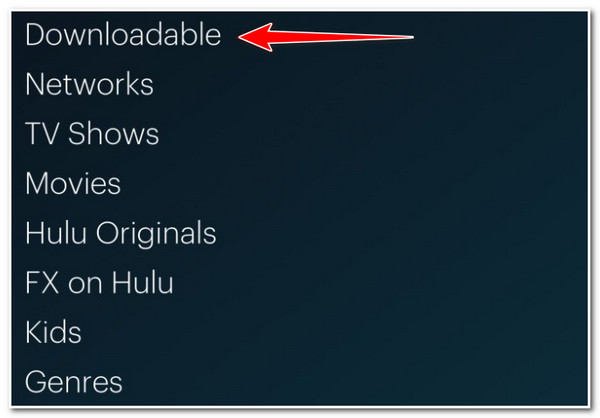
2 단계그런 다음 "다운로드" 버튼을 탭하면 Hulu가 자동으로 내보내기 프로세스를 시작합니다. 특정 비디오 품질과 에피소드가 있는 경우 선택할 수 있습니다. 내보내기가 완료되면 인터넷 연결 없이도 바로 시청할 수 있습니다.
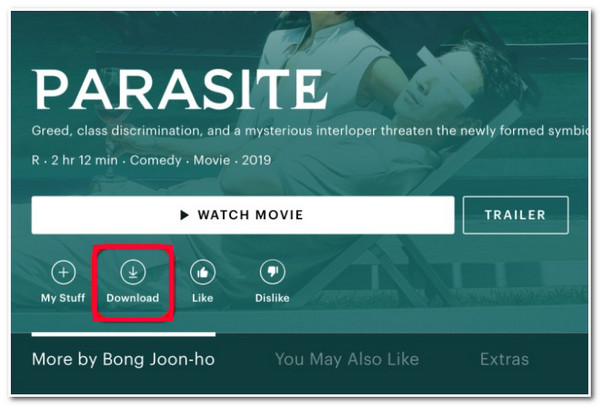
그게 다입니다! Hulu 콘텐츠를 내보내어 오프라인에서 시청하는 간단한 단계입니다. 다시 말하지만, Hulu를 오프라인에서 시청할 수 있나요? 그렇습니다! 내보낸 후 Hulu 콘텐츠를 오프라인에서 시청할 수 있습니다. 이제 "다운로드한 Hulu 콘텐츠는 어디에서 찾을 수 있나요?"라고 묻는다면 다운로드 페이지에 액세스하여 다운로드한 Hulu 콘텐츠를 찾아 선택하고 오프라인에서 시청을 시작하면 됩니다. 그러나 Hulu를 오프라인에서 시청할 수 있더라도 고려해야 할 제한과 제약이 있습니다. 고려해야 할 제한 목록은 다음과 같습니다.
◆한 번에 지원되는 기기 5개에 Hulu 콘텐츠를 25개까지 내보낼 수 있으며, 만료 시간은 48시간입니다.
◆Hulu 웹 버전에서는 어떤 PC에서도 Hulu 콘텐츠를 직접 다운로드할 수 없습니다.
◆Hulu 계정에서 로그아웃하면 내보낸 모든 콘텐츠가 삭제됩니다.
◆모든 Hulu 콘텐츠를 내보낼 수 있는 것은 아니며, 내보낸 콘텐츠는 내보낸 장치에서만 재생할 수 있습니다.
Hulu 쇼를 오프라인으로 녹화하고 시청하는 가장 좋은 방법
이제 Hulu 콘텐츠를 오프라인에서 시청하고 "Hulu를 오프라인에서 시청할 수 있나요?"라는 질문에 답하는 가장 쉬운 방법입니다. 이제 제한과 한계로 인해 Hulu 콘텐츠를 오프라인에서 시청하는 다른 방법을 고려하고 있다면 이 게시물에서는 전문가를 사용하여 녹화하는 것이 좋습니다. 4Easysoft 스크린 레코더 도구! 이 Windows 및 Mac 호환 도구를 사용하면 Hulu 콘텐츠와 같은 다양한 화면 주제를 쉽고 고품질로 녹화할 수 있습니다. Hulu 콘텐츠를 전체 화면, 선택한 창 또는 사용자 지정 영역에서 녹화할 수 있습니다. 게다가 이 도구는 Hulu 콘텐츠 녹화를 내보낼 수 있는 품질 및 무손실 품질도 제공합니다. 이 도구를 통해 Hulu 콘텐츠를 원하는 만큼 녹화하고 모든 기기에 저장하고 오프라인에서 시청할 수 있습니다!

화면 녹화 프로세스를 빠르게 일시 정지, 재생, 중지 등의 단축키를 설정할 수 있습니다.
녹화하는 동안 화살표, 텍스트, 선 등을 추가할 수 있는 그리기 기능을 제공합니다.
녹화하는 동안 화살표, 텍스트, 선 등을 추가할 수 있는 그리기 기능을 제공합니다.
녹화하는 동안 Hulu 콘텐츠를 스크린샷으로 볼 수 있는 스냅샷 기능입니다.
4Easysoft 화면 녹화 도구를 사용하여 Hulu 쇼를 오프라인으로 시청하는 방법:
1 단계Windows 또는 Mac 컴퓨터에 4Easysoft Screen Recorder 도구를 다운로드하여 설치합니다. 그런 다음 도구를 실행하고 오프라인으로 시청하려는 Hulu 콘텐츠에 액세스하고 도구 인터페이스에서 "비디오 레코더" 옵션을 클릭합니다.

2 단계그런 다음 Hulu 콘텐츠의 도구 경계선을 사용하여 전체 미리보기 영역을 선택합니다. 컴퓨터의 "전체 화면" 또는 "영역/창 선택" 옵션을 녹화하도록 선택할 수도 있습니다.
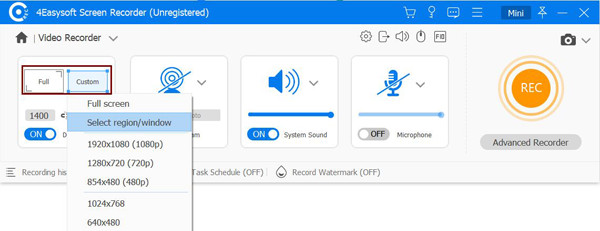
3단계그 후, Hulu 콘텐츠를 오디오와 함께 녹음하려면 "시스템 사운드" 스위치 버튼을 켜세요. 녹음 과정 중에 음성도 녹음하려면 "마이크"를 켤 수도 있습니다.
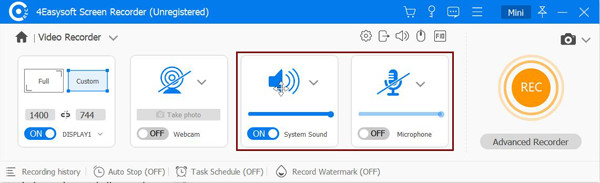
4단계위의 설정을 완료하면 "REC" 버튼을 클릭하여 Hulu 콘텐츠 녹화 프로세스를 시작합니다. 그러면 팝업 "도구 상자"가 나타납니다. 녹화 프로세스 중에 선, 모양, 콜아웃 등과 같은 그래픽 요소를 추가할 수 있습니다.

5단계그 후, Hulu 콘텐츠를 오디오와 함께 녹음하려면 "시스템 사운드" 스위치 버튼을 켜세요. 녹음 과정 중에 음성도 녹음하려면 "마이크"를 켤 수도 있습니다.

Hulu 비디오를 오프라인으로 시청하는 것에 대한 FAQ
-
1. 노트북에서 Hulu를 오프라인으로 볼 수 있나요?
네! 노트북에서 Hulu를 오프라인으로 시청할 수 있습니다. 노트북 브라우저에서 Hulu.com을 방문하고 오프라인으로 시청하려는 콘텐츠에 액세스한 다음 이 게시물의 1부에 있는 단계를 따라야 합니다. 단계를 모두 마치면 이제 노트북에서 콘텐츠를 시청할 수 있습니다.
-
2. 만료된 Hulu 콘텐츠 다운로드를 다시 받을 수 있는 방법이 있나요?
네, Hulu에서는 시청하지 않은 만료된 다운로드를 갱신할 수 있습니다. 갱신하려면 Hulu의 다운로드 섹션으로 가서 만료된 콘텐츠 다운로드 옆에 있는 알림 아이콘을 체크하고, 사용 가능한 경우 다운로드 갱신 버튼을 클릭합니다.
-
3. 어떤 Hulu 구독을 통해 오프라인 시청을 위해 비디오를 다운로드할 수 있나요?
오프라인 시청을 위해 콘텐츠를 다운로드할 수 있는 Hulu 구독은 Hulu(광고 없음) 플랜입니다. 이 플랜은 월 $17.99달러이며, 광고 없이 플랫폼의 대부분 콘텐츠를 시청하고 대부분을 오프라인 시청을 위해 다운로드할 수 있습니다.
결론
그게 다입니다! "Hulu를 오프라인에서 볼 수 있나요?"라는 질문에 답하는 두 가지 접근 방식입니다. 이 게시물을 살펴본 후, 언제 어디서나 Hulu 콘텐츠를 오프라인으로 볼 수 있습니다. 제한과 제약으로 인해 Hulu 콘텐츠를 내보내는 데 주저하는 경우 다음을 사용할 수 있습니다. 4Easysoft 스크린 레코더 도구를 다른 옵션으로 사용하세요! 이 도구의 고급 화면 녹화 기능을 통해 좋아하는 Hulu 콘텐츠를 모두 쉽고 빠르게 녹화하고, 고품질로 내보내고, 오프라인에서 시청할 수 있습니다! 이 도구의 공식 웹사이트를 방문하여 더 자세히 알아보세요!


